返回主题列表
安全控件常见问题及解决方法
## 1 安全控件说明
(1)安装安全控件是合规性的要求,需要记录硬盘序列号、mac地址和ip等信息;
(2)在绑定交易账户、开启/关闭实盘、添加交易记录及出入金时需要;
(3)进行这些操作时会自动跳出,如果已经安装过且正常运行的话,直接输入密码就可以进行下一步操作了,如果没有的话,点击下载安装即可;
## 2 安全控件常见问题及解决方法
### 2.1 没有下载安装安全控件
`安装到C盘`
(1)未安装过控件,试试直接点击下载控件安装,安装后刷新页面看是否成功。
安装前:
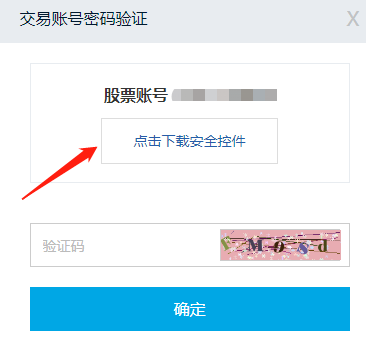
安装后:
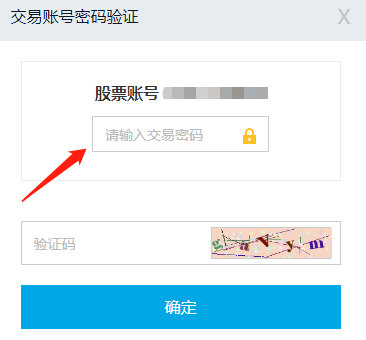
(2)下载有问题请点击下面的链接下载:
[Windows系统安全控件下载地址](https://ycjq.95358.com/file/tradehelper_setup.exe.zip)
[MAC系统安全控件下载地址](https://ycjq.95358.com/file/tradehelperinstaller.pkg.zip)
(3)查看是否安装成功
打开【任务管理器】,查看“聚宽交易助手”是否已经启动
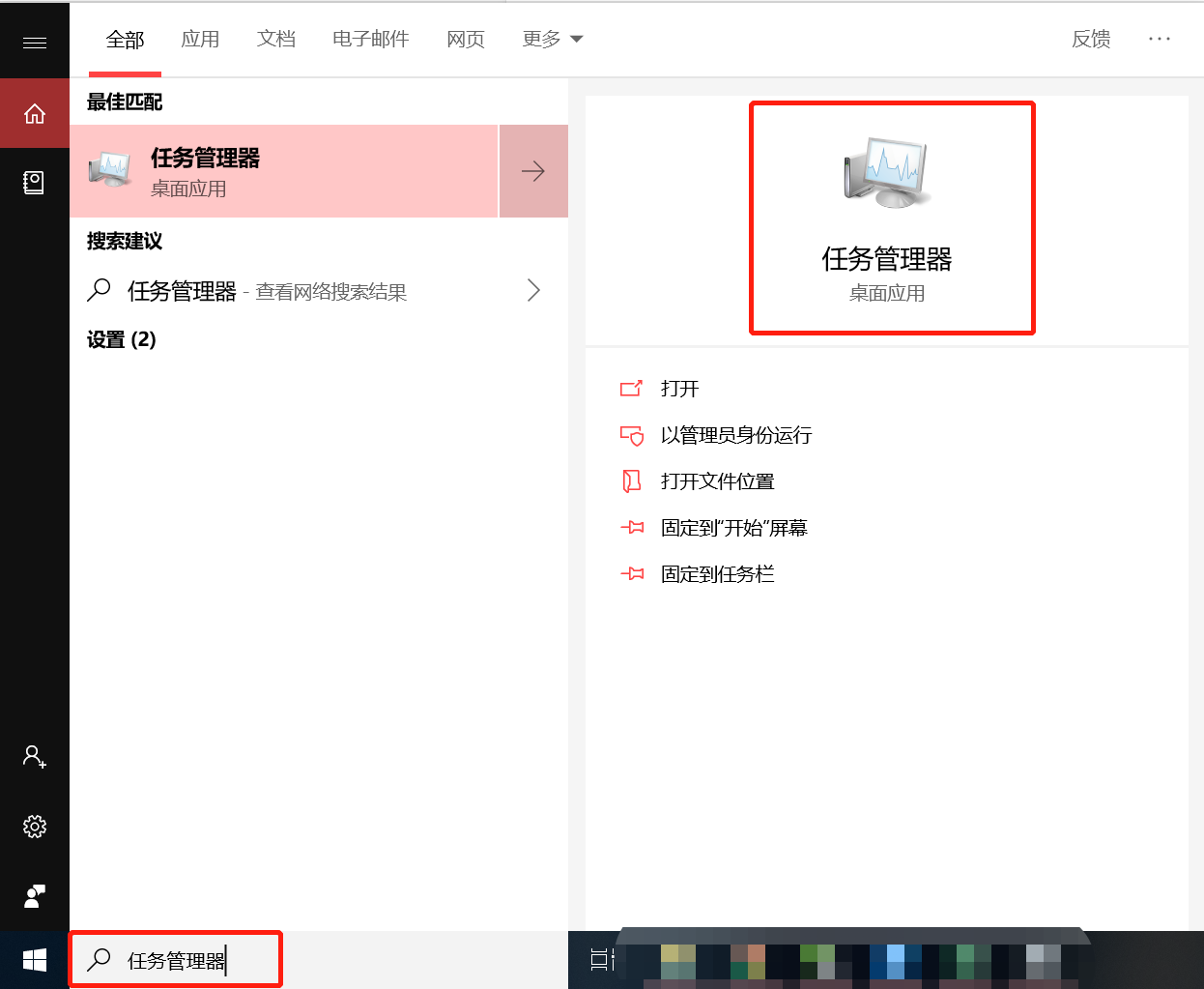
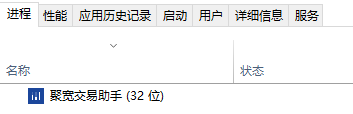
### 2.2 安装控件过程有问题
(1)检查系统
- 目前支持 Win7、8、9、10 以及MAC系统;
- 暂不支持WinXP系统;
- 不支持虚拟机、桌面云、服务器等环境使用;
(2)检查网络及端口
- 检查网络是否正常;
- 是否使用网络代理(不支持代理),可能是网络限制导致,此时可以切换网络尝试;
- 查看防火墙有没有限制20099这个端口;
(3)关闭360等杀毒软件,重新下载安装,请放心这个控件是安全的
如果以上几点仍然不能安装,请重换个电脑重新安装试试。
###2.3 已安装过控件,但系统仍然要求下载控件
(1)检查进程管理器中聚宽交易助手是否开启,没有的话开启控件;
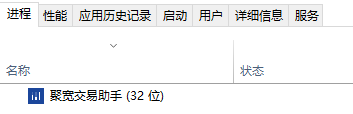
(2)Windows系统推荐使用Chrome浏览器;MAC系统推荐使用Safari或Chrome浏览器;
清空浏览器缓存,再重新登录刷新(没出来可以多刷新几次)
在Chrome中,按下“Ctrl + Shift + Del”快捷键,就可以打开清除浏览数据功能,选择需要清除的内容,再按下"清除浏览数据"按钮,就可以清除缓存了。重新登录,刷新一创聚宽界面,继续下一步~
(3)关闭360等杀毒软件,重新登录刷新;
###2.4 重启控件的方法
(1)右键屏幕下方任务栏,进入“任务管理器”,将“聚宽交易助手”结束任务
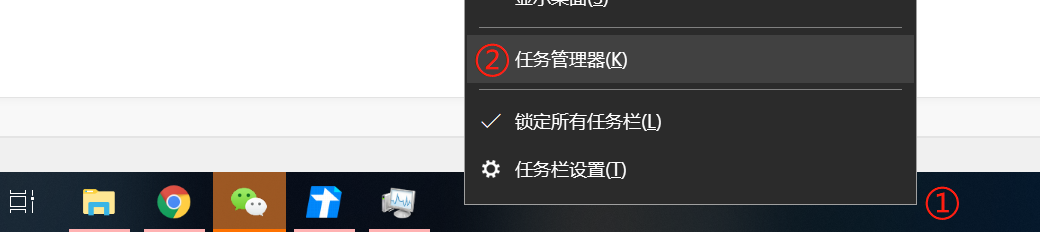
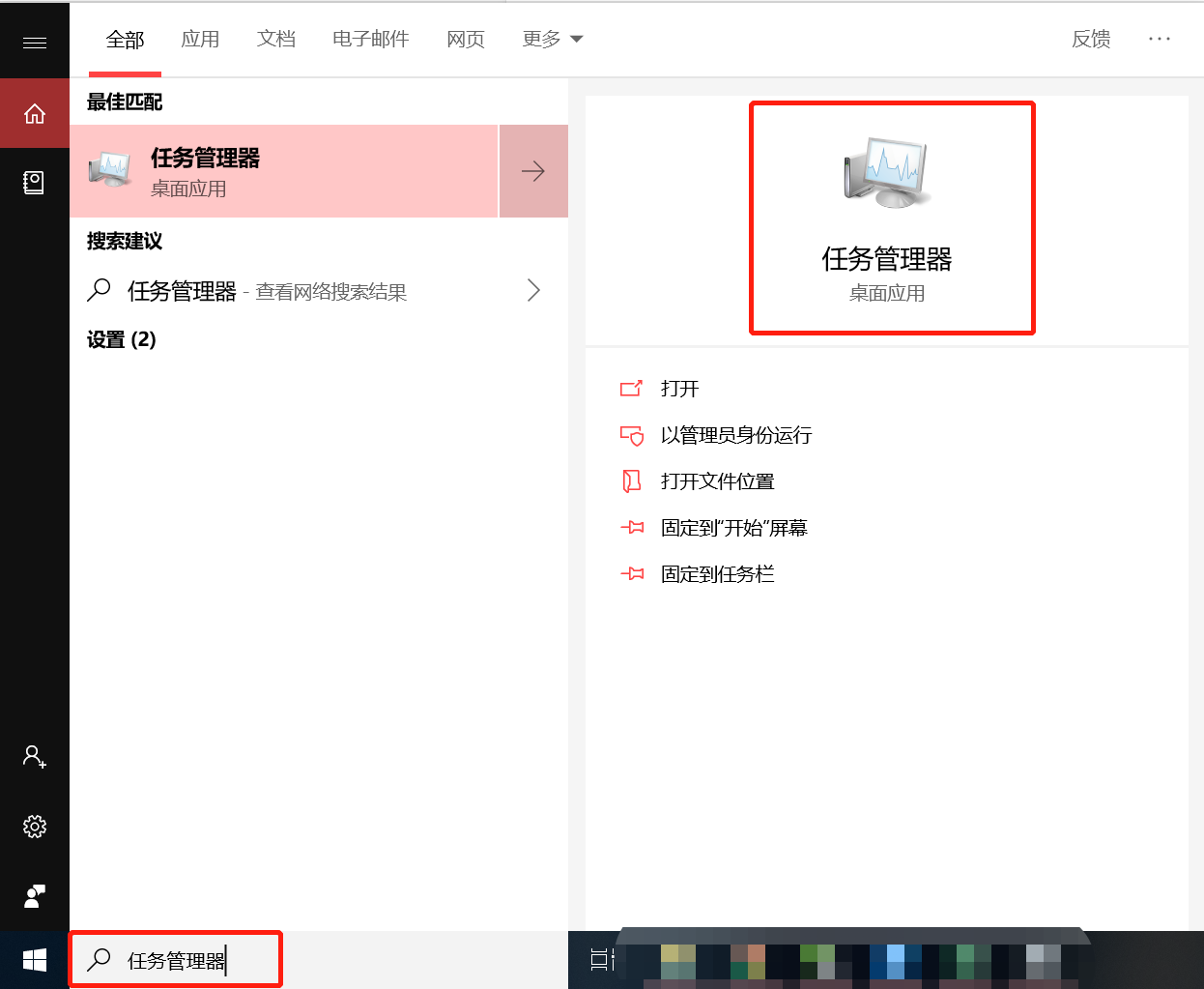
(2)点屏幕左下角“开始”,搜索“聚宽交易助手”,双击启动

(3)刷新“一创·聚宽”页面即可正常使用
## 3 其他Windows控件安装问题
###3.1 0x80240017 - 未指定的错误
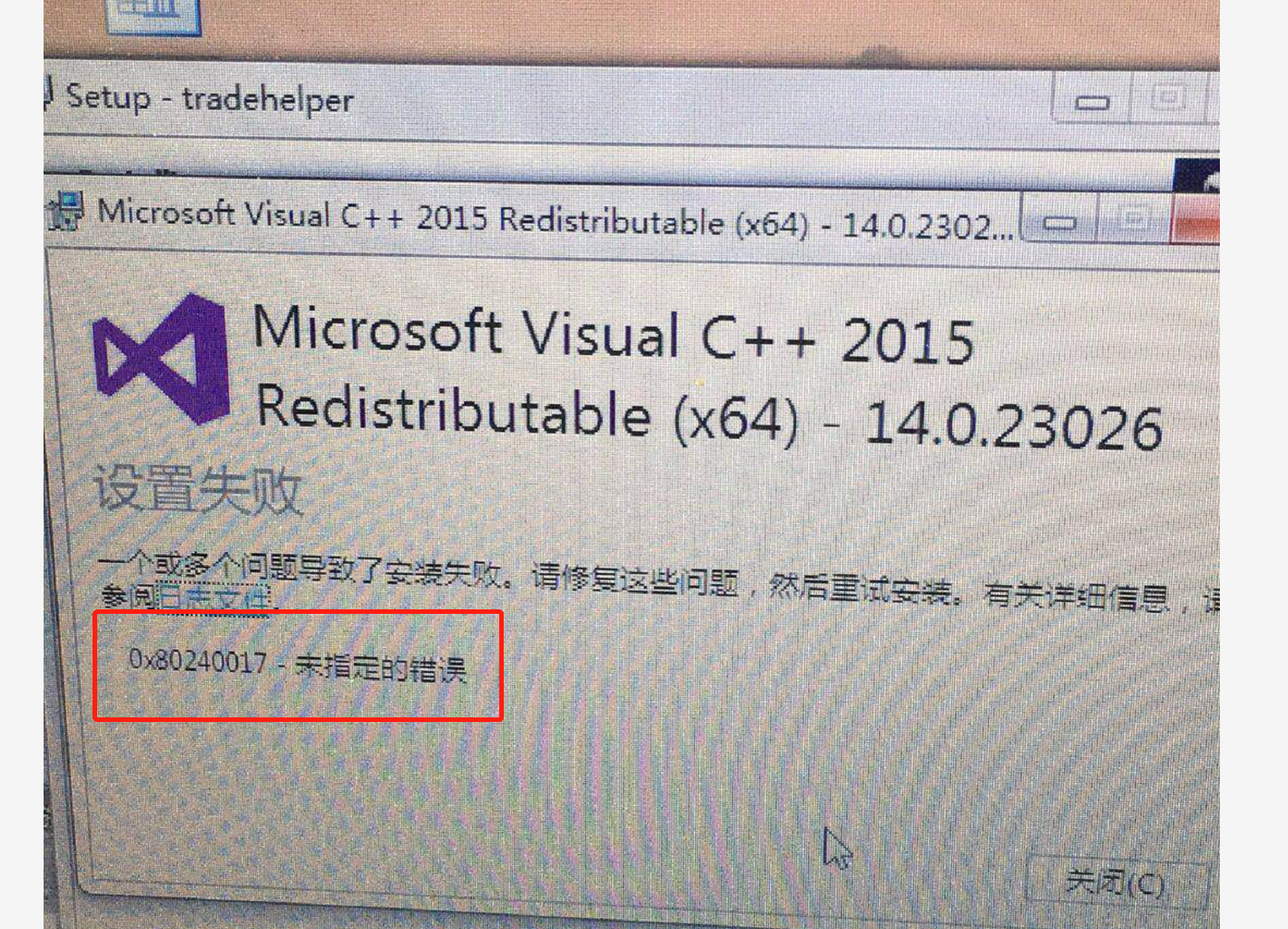
遇到这种问题时,可以百度搜索这个报错,找到对应的解决办法。[如何修复0x80240017错误? >>](https://jingyan.baidu.com/article/a501d80c5bd567ec620f5e46.html)
### 3.2 The setup files are corrupted. Please obtain a new copy of the program.
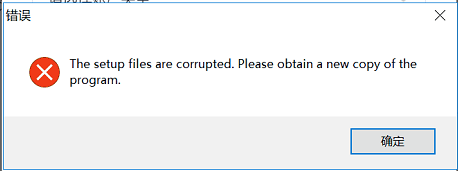
控件下载过程中被其他软件破坏(例如杀毒软件),根据上面控件地址重新下载安装。
### 3.3 设置失败,需要根据提示卸载对应的程序(看图片最后一段)。
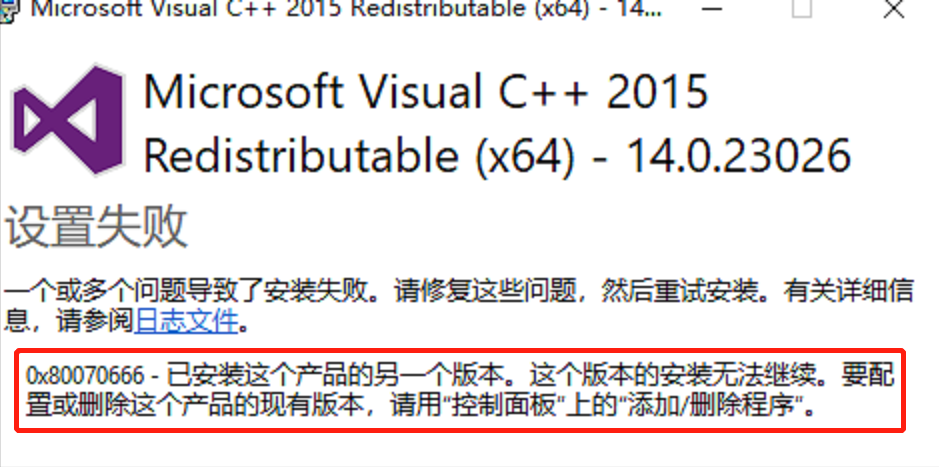
** But,如果还是是用不了,请将报错信息截图,联系运营人员啦~ **
## 4 MAC-Safari安装安全控件
[MAC系统安全控件下载地址](https://ycjq.95358.com/file/tradehelperinstaller.pkg.zip)
注:教程中的“tradehelper”对应新版本为“聚宽交易助手”
### 4.1 双击安装文件
因MAC系统保护,首次安装可能出现警告信息
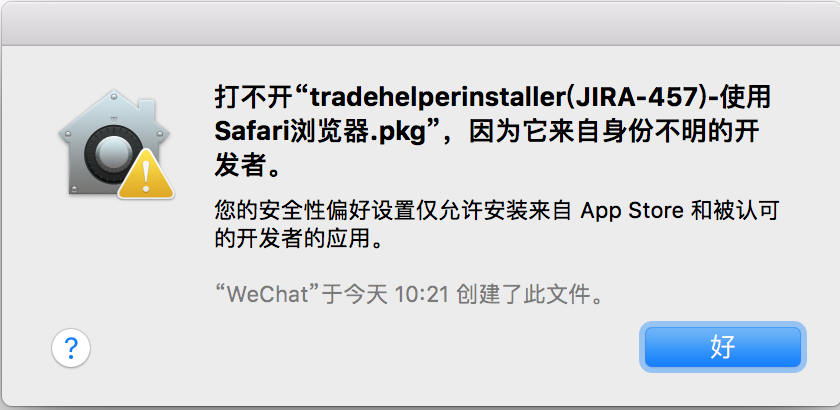
软件安全性有保障,请放心安装、使用
### 4.2 系统偏好设置
系统偏好设置 - 安全性与隐私 - 打开软件继续安装
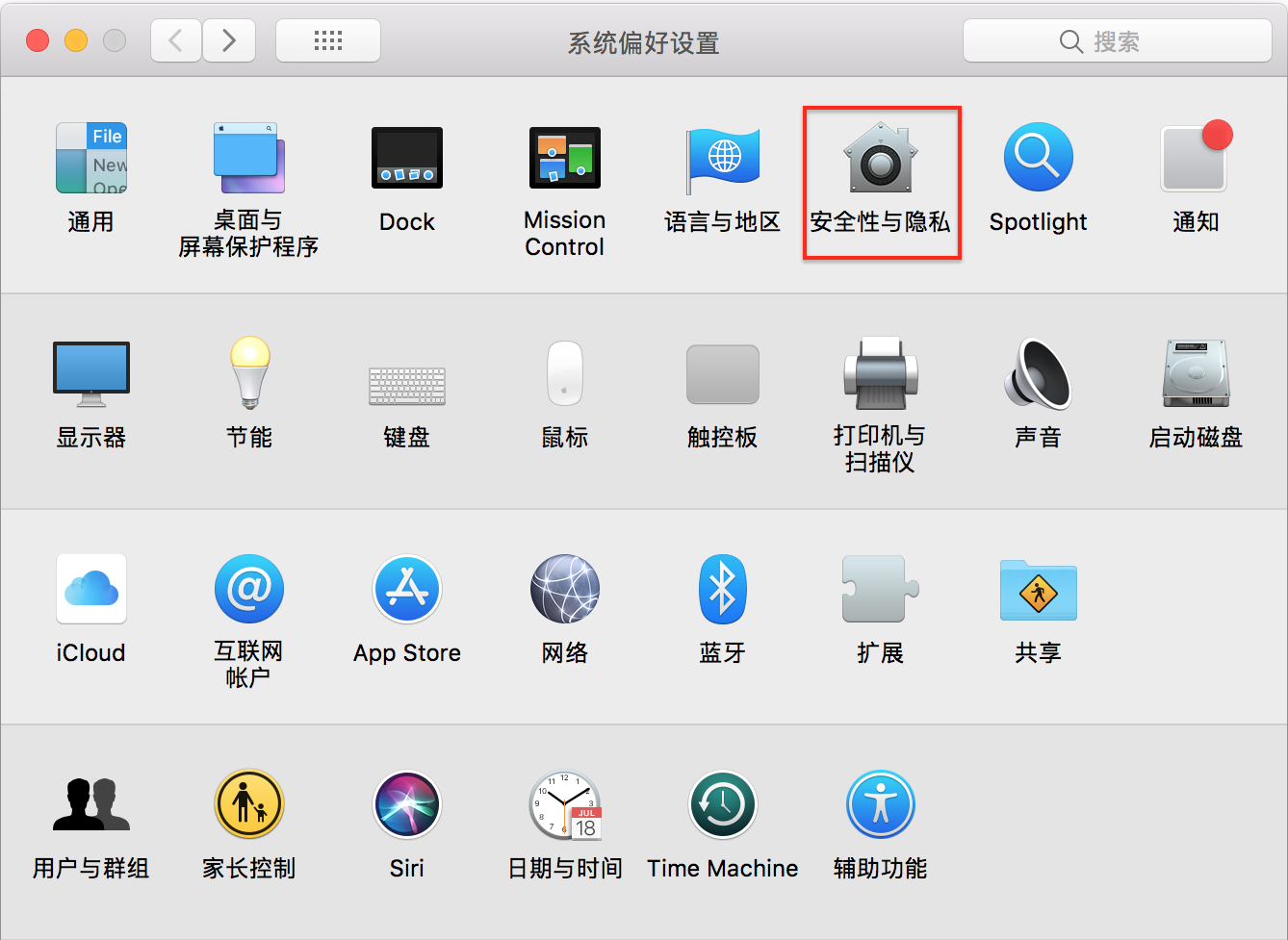
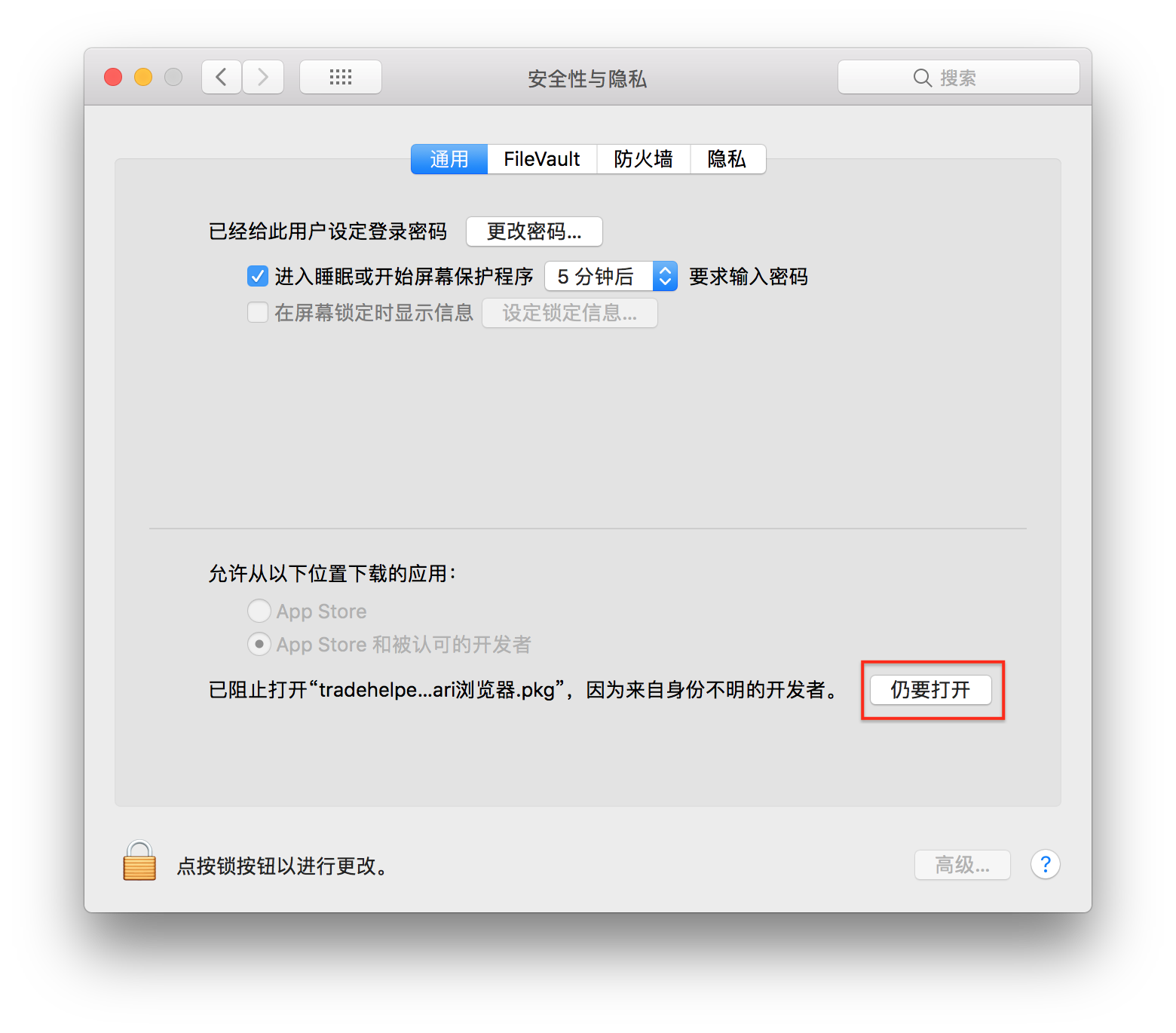
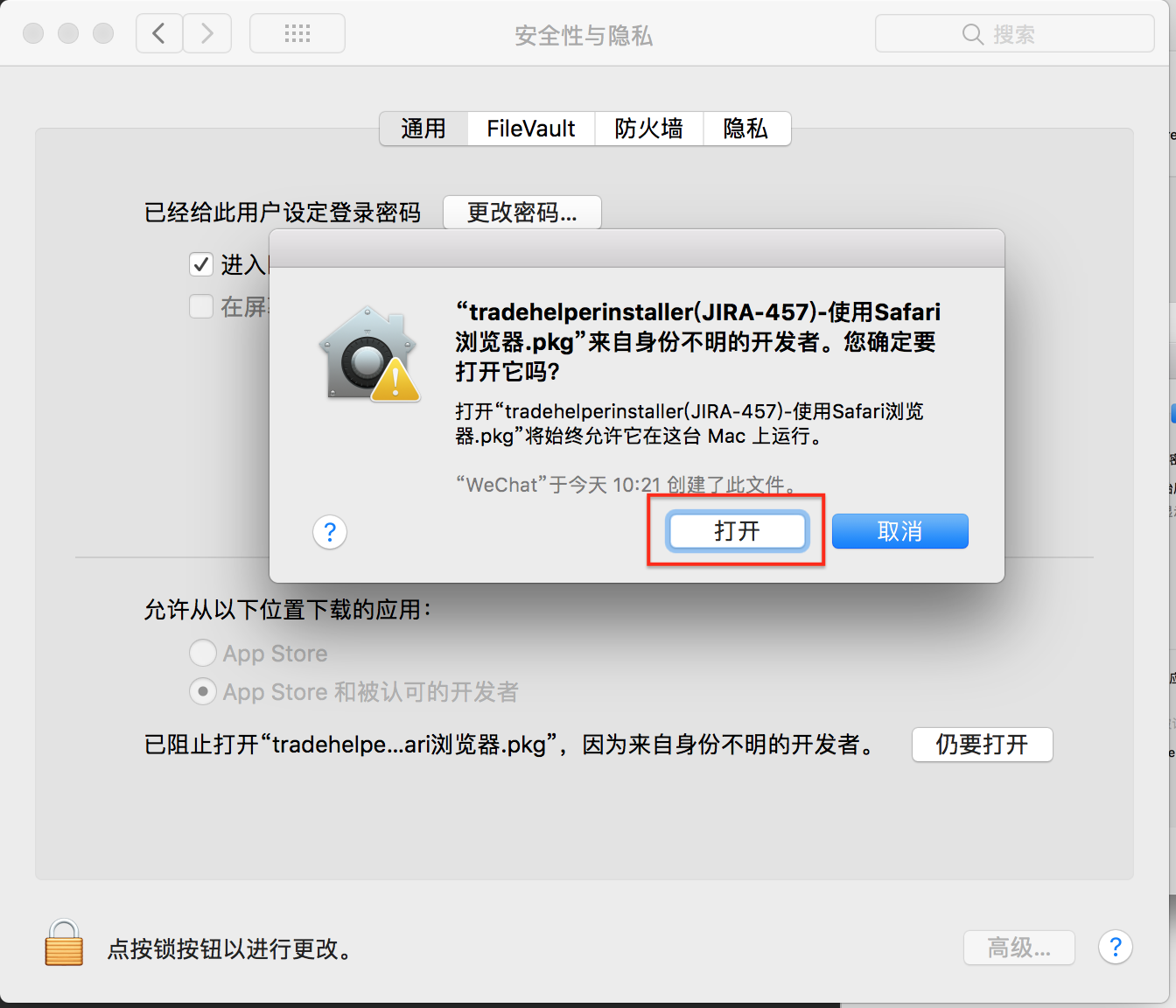
### 4.3 安装进程
打开之后跳出安装进程 - 点击[继续] - [安装] - 输入密码(MAC需要获取管理员权限进行安装)- 安装完成
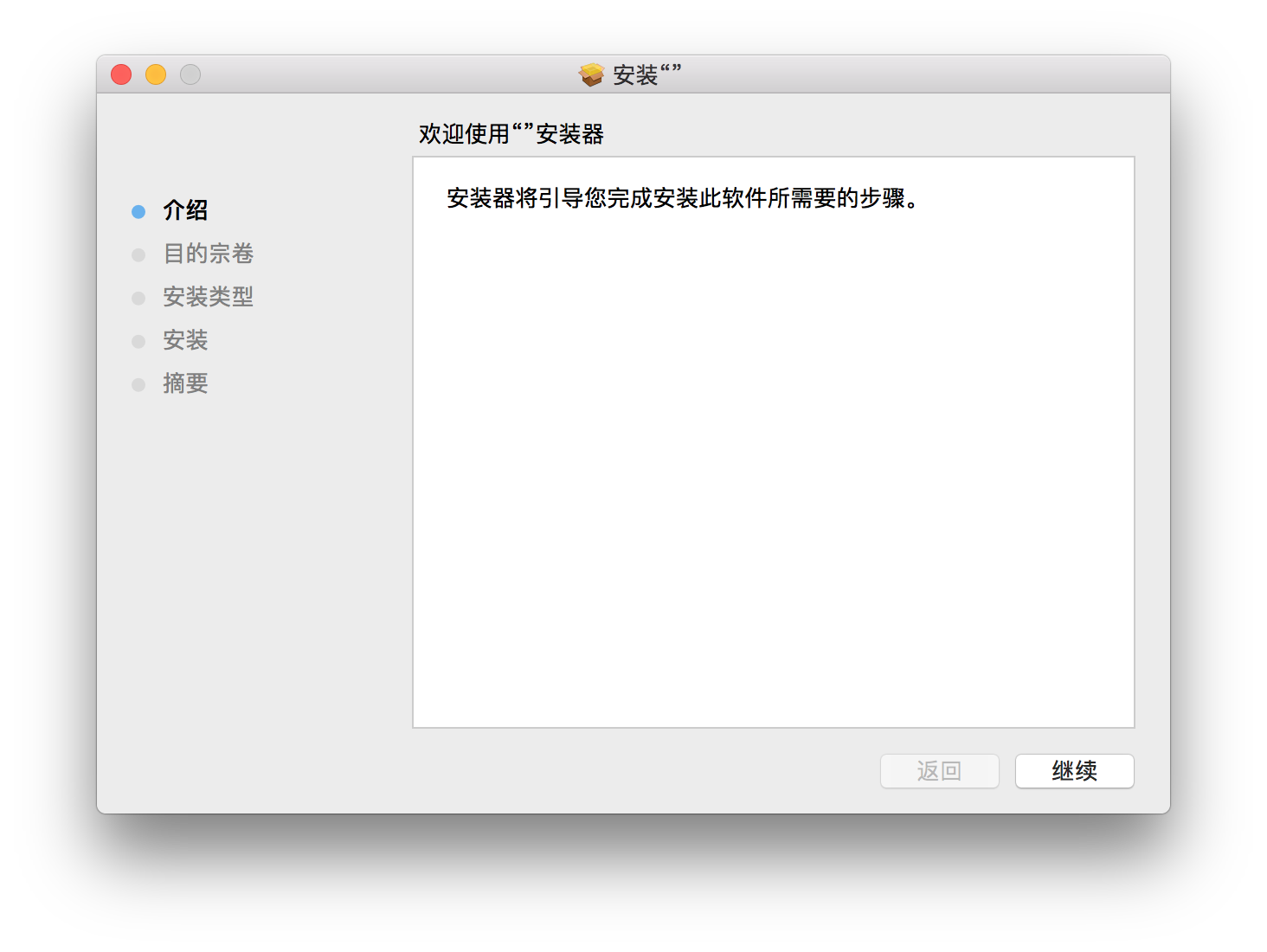
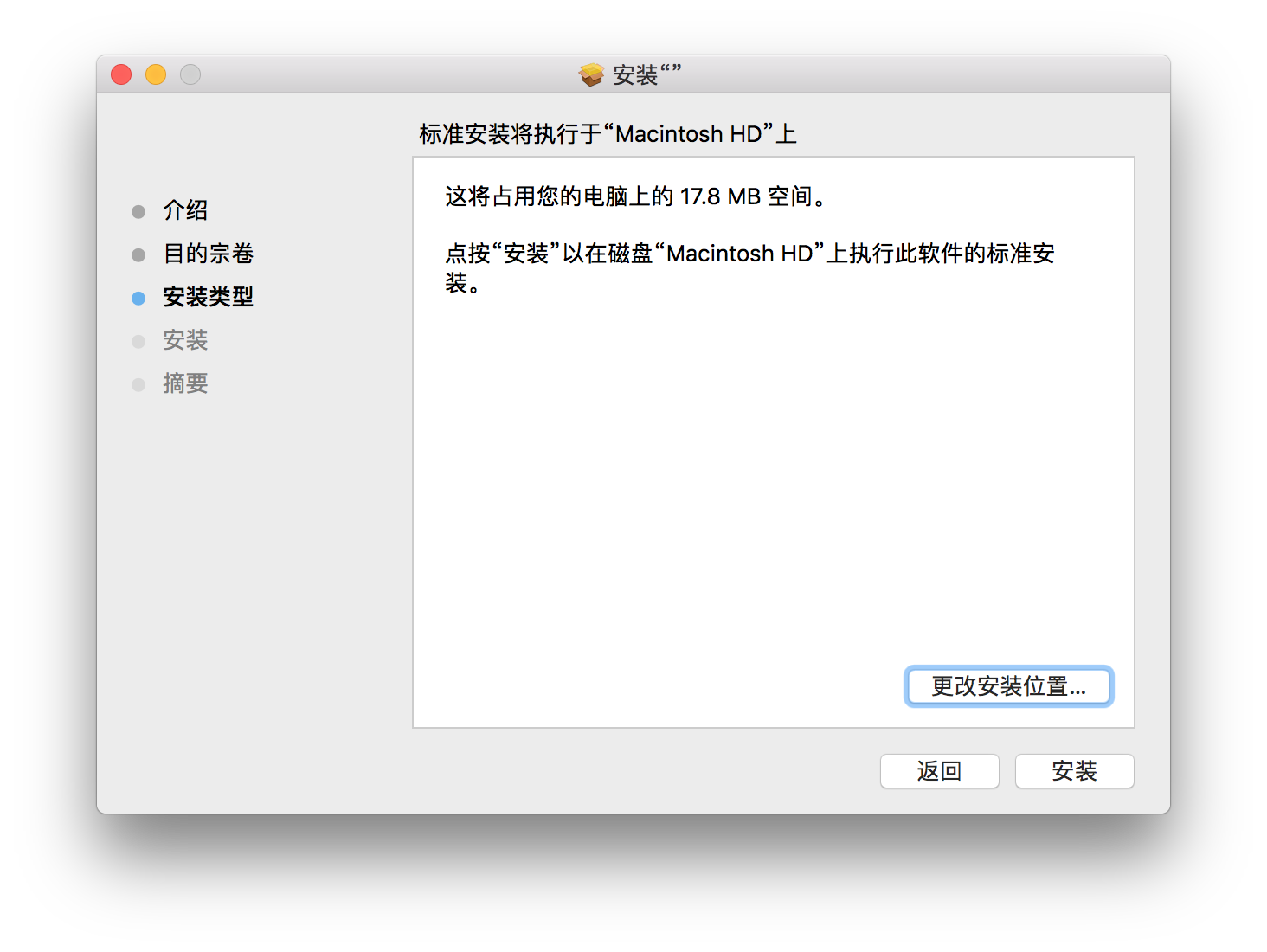
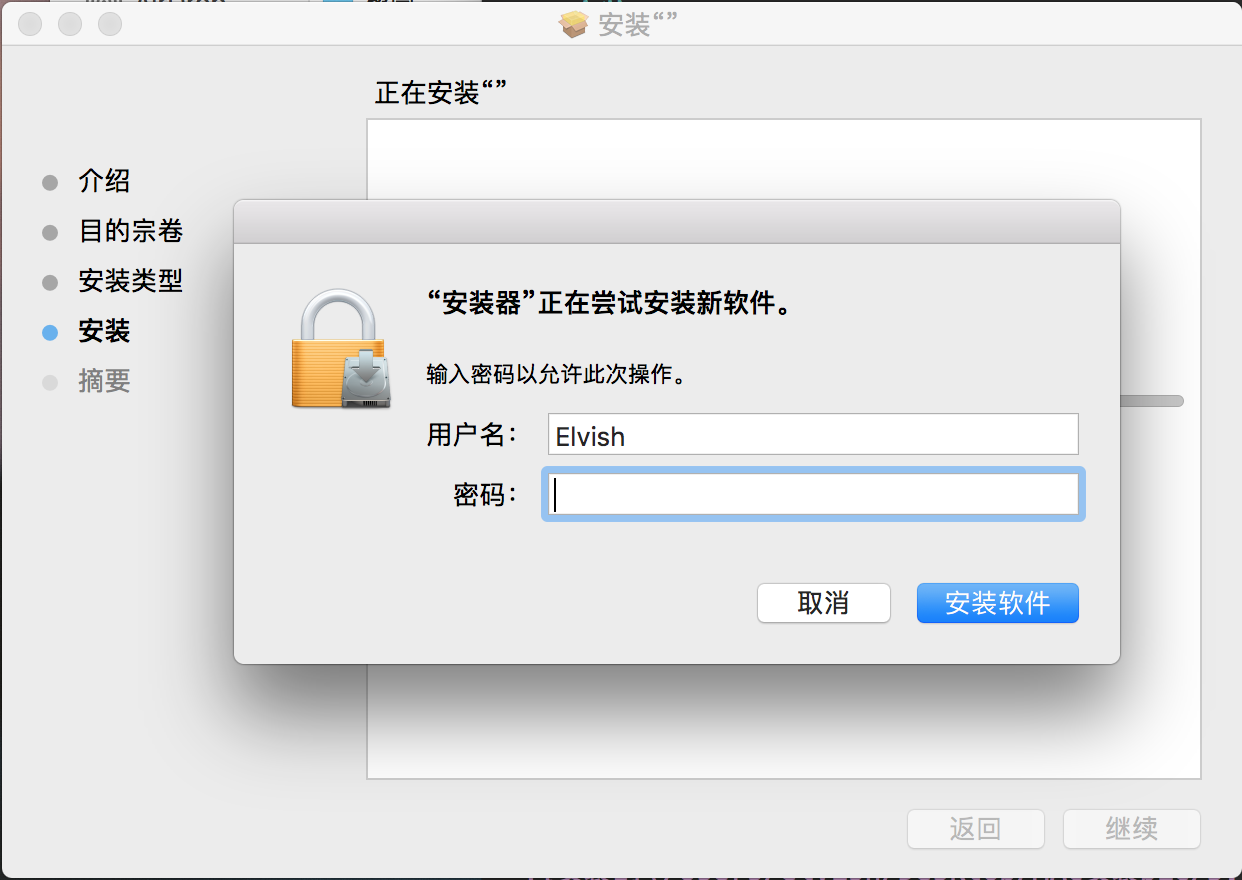
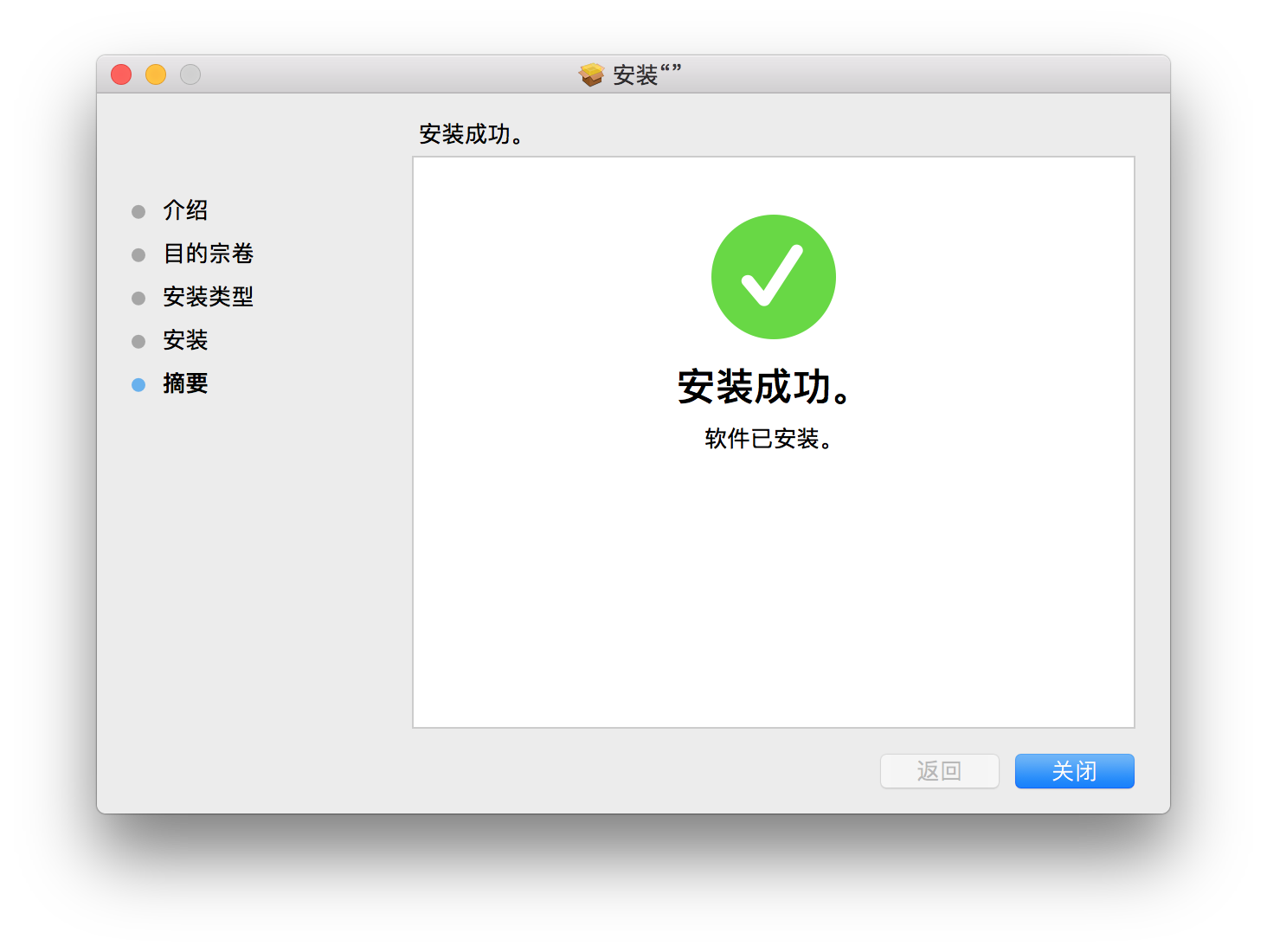
### 4.4 运行程序
点击MAC右上方有[搜索](放大镜)- 搜索 `tradehelper` - 运行程序(双击或回车) - 再次搜索 `活动监视器`(检查程序是否运行)- 在窗口右上方搜索 `tradehelper` - 程序正常运行


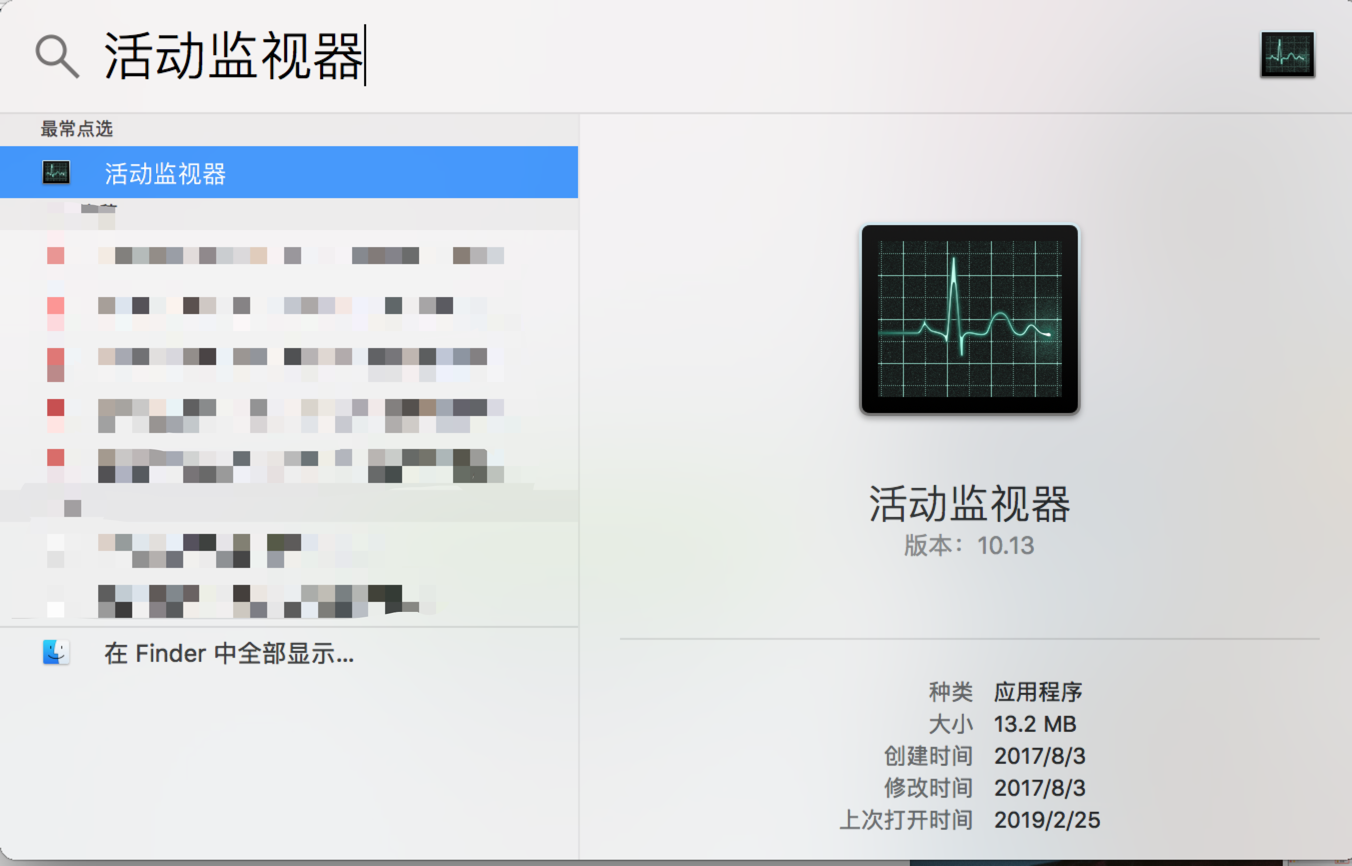
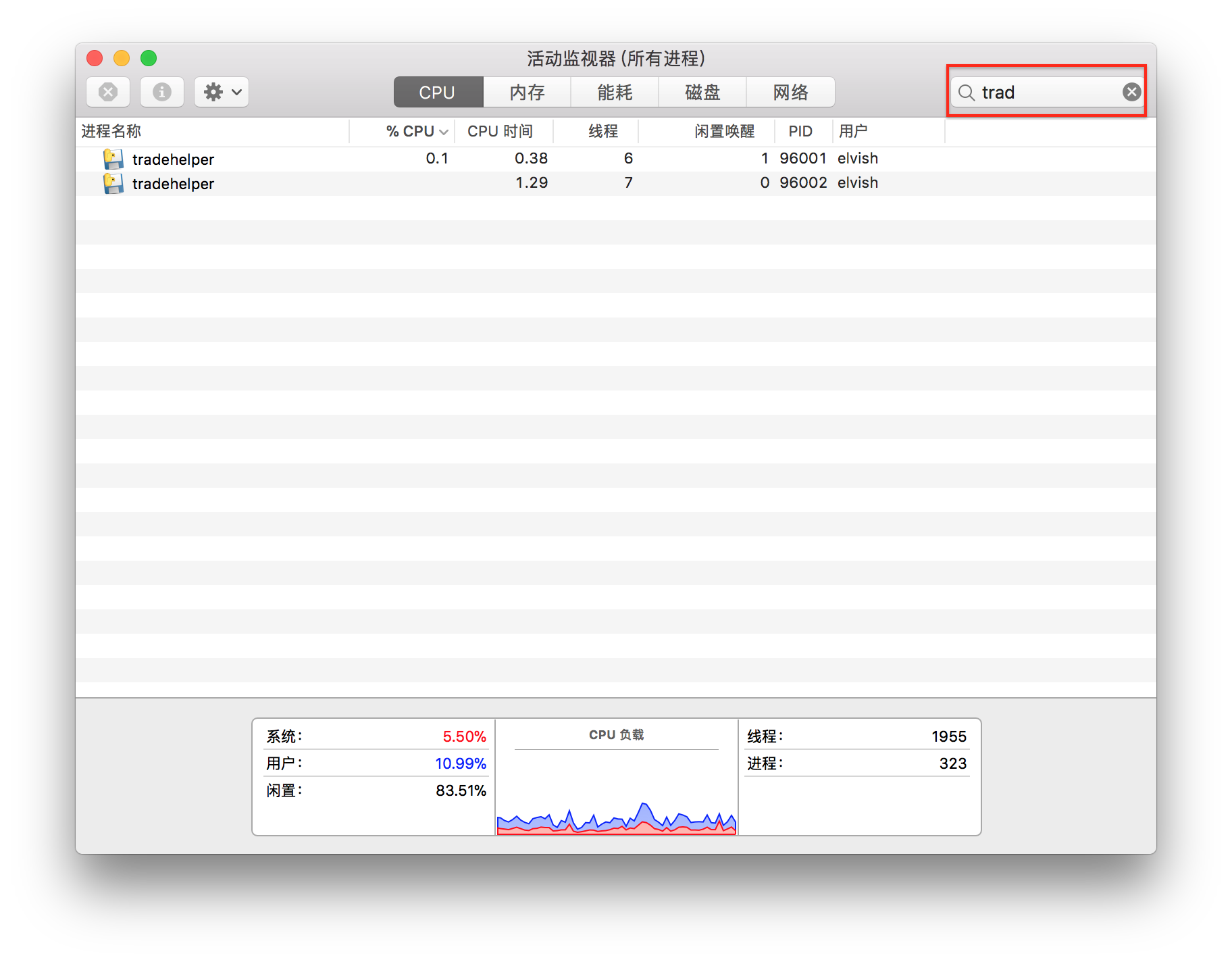
### 4.5 登陆实盘交易
安装完成之后需要退出Safari,重新打开登陆界面
0
{{#footer}}
{{/footer}}
